Como obter um certificado SSL gratuito e HTTPS para WordPress
Publicados: 2018-06-12Um certificado SSL protege seu site criptografando a conexão entre seu site e o usuário final.
Como 58,4% dos usuários usam principalmente ou exclusivamente o navegador Chrome, é importante garantir que seu site WordPress seja seguro com SSL e HTTPS para ajudar os visitantes a confiar em seu site.
A obtenção de um certificado SSL pode ser rápida e gratuita. Let's Encrypt é um fornecedor proeminente e confiável de certificados SSL gratuitos através da ajuda do cliente automatizado Certbot.
Hoje, compartilharei mais detalhes sobre SSL, HTTPS, Let's Encrypt e Certbot, além de como instalar, gerenciar e renovar manualmente um certificado SSL gratuito em seu servidor web para proteger seu site WordPress para que ele seja exibido sem erros no Chrome .
O que é SSL e HTTPS e por que preciso disso?
Um certificado SSL é um documento digital público emitido por uma Autoridade de Certificação (CA) para um nome de domínio que vincula uma chave criptográfica ao site anexado.
Todos os sites com um certificado SSL válido usam o protocolo HTTPS e SSL, que criptografa a comunicação entre o servidor do site e o navegador do usuário final.
Ter um certificado SSL válido para seu site confirma que seu site é confiável para os usuários inserirem informações, em vez de um site simplesmente posar com “https” em seu URL. Também impede que hackers sequestrem a conexão para obter acesso não autorizado.
Para obter detalhes, confira Por que HTTPS e SSL para sites WordPress são absolutamente essenciais.
O que é Let's Encrypt?
Let's Encrypt é uma CA automatizada fornecida pelo Internet Security Research Group (ISRG), uma organização sem fins lucrativos dedicada a tornar a Internet um lugar mais seguro. Let's Encrypt apenas emite certificados SSL gratuitos, e o processo é agilizado executando um agente de gerenciamento de certificados no servidor web.
Tipos de certificados
Let's Encrypt autentica um certificado de validação de domínio (DV), que é o certificado de nível mais baixo que uma CA oferece, e apenas confirma que um site possui o nome de domínio ao qual afirma.
A partir de janeiro de 2018, Let's Encrypt também oferece um certificado curinga, que permite proteger todos os subdomínios de um site com um único certificado. Por exemplo, info.example.com e about.example.com .
Você também deve ter o protocolo ACMEv2 específico e, como resultado, um cliente que tenha sido atualizado para oferecer suporte a ACMEv2.
Para obter detalhes, confira Implementações do cliente ACME.
Os certificados Let's Encrypt são válidos por 90 dias, sem exceções, e eles recomendam a renovação a cada 60 dias para que você tenha 30 dias para resolver possíveis problemas. Embora seja possível configurar a renovação automática, dependendo do seu servidor.
Como obter um certificado
A maneira mais fácil de obter um certificado SSL gratuito da Let's Encrypt é através de sua hospedagem na web.
A Let's Encrypt fez parceria com muitos hosts da web, bem como com vários provedores que habilitam o Let's Encrypt e redirecionam para HTTPS por padrão.
Se o seu serviço de hospedagem não estiver ciente do Let's Encrypt, você pode contatá-los e informá-los que é uma opção.
Se o seu serviço de hospedagem não tiver compatibilidade, uma das maneiras mais fáceis de colocar um certificado SSL gratuito Let's Encrypt em seu servidor web é com o Certbot, que é um cliente automático que busca e implanta seu certificado SSL em seu servidor web.
De acordo com a documentação do Certbot, “o Certbot visa construir uma rede estruturalmente mais privada, segura e protegida contra censura”.
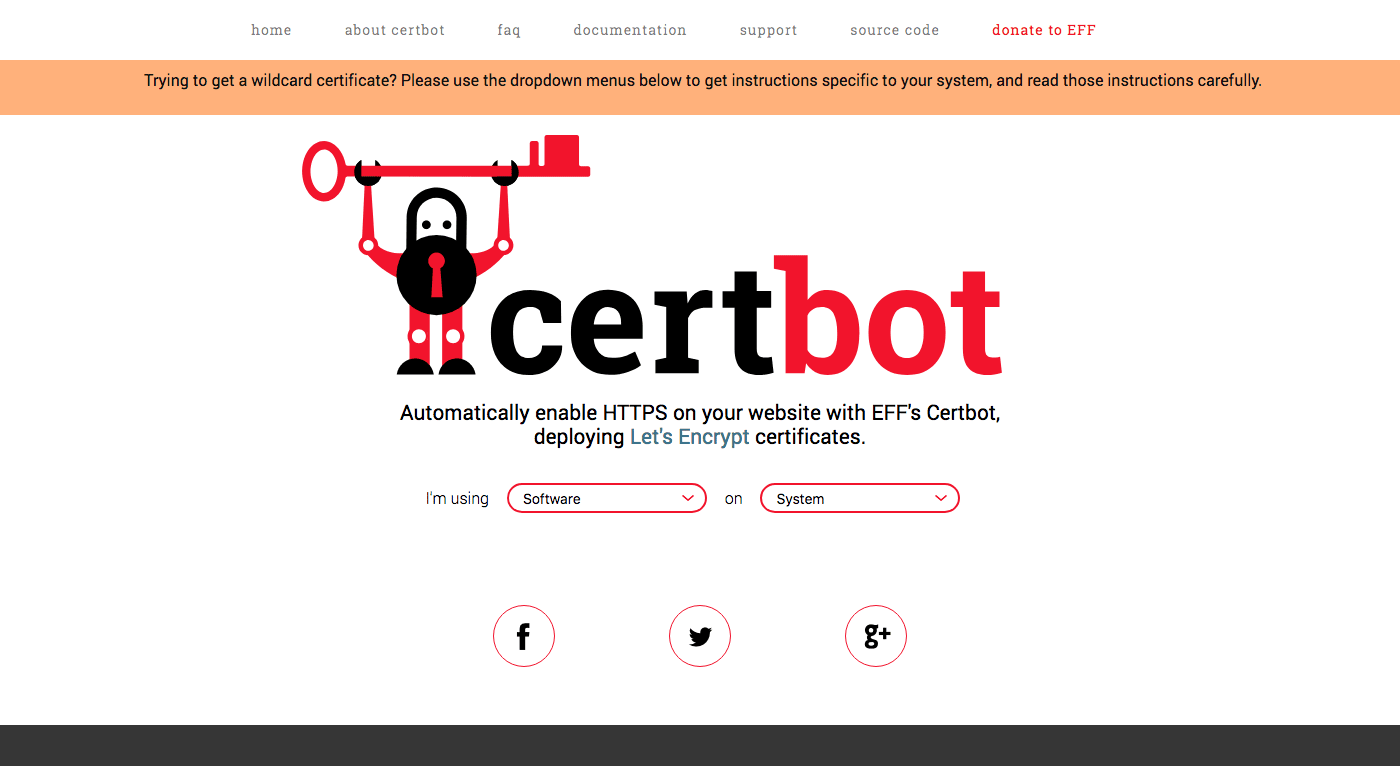
Instalando o Certbot
O Certbot é empacotado para uma variedade de sistemas operacionais e servidores diferentes. A melhor maneira de descobrir uma configuração ideal é acessar o site do Certbot e ler as instruções de instalação específicas.
Na maioria dos casos, você precisa de acesso root ou recursos de nível de administrador para autorizar o CertBot.
A instalação normalmente ocorrerá via SSH, um protocolo criptográfico de shell seguro que permite transferências de arquivos em redes inseguras. Clientes SSH populares são Terminal para Mac OS X e PuTTY para Windows.
Instalando o certificado
Dependendo da sua configuração e das necessidades do seu site, existem várias maneiras de instalar um certificado Let's Encrypt DV no seu site. O site do Certbot orienta você no processo de instalação com base na configuração específica do seu servidor.
Como mencionado anteriormente, você também pode instalar um certificado automaticamente por meio de seu host da Web, caso ele tenha optado por disponibilizar essa opção. Consulte a documentação do seu host para obter instruções de configuração, pois cada host varia.
Se você quiser instalar um certificado curinga, precisará usar um plug-in DNS.
Você pode conferir a documentação do Certbot para obter detalhes.
Modo autônomo
Se você não possui software de servidor como Apache ou Nginx, por exemplo, e não está interessado em obter nenhum, a abordagem de plug-in autônomo é uma opção adequada.

O plug-in precisará se vincular às portas do servidor web 80 (para HTTP) ou 443 (para SSL) para validar o domínio, portanto, é possível que você precise liberar essas portas em seu servidor antecipadamente.
Ambos são usados para carregar seu site, mas o Certbot pode gerar erros se nenhum estiver disponível. O processo de fechamento e abertura de portas depende do seu software operacional, portanto, consulte a documentação específica necessária conforme necessário.
Depois de verificar se o Certbot está instalado e se a porta 80 ou 443 está disponível, digite o comando abaixo em seu cliente SSH. Observe que dependendo de qual porta você usa, o comando será um pouco diferente.
//For Port 80 certbot certonly --standalone --preferred-challenges http -d example.com //For Port 443 certbot certonly --standalone --preferred-challenges tls-sni -d example.com
Decompondo-o, certamente obtém (ou, em certos contextos, renova) um certificado, mas não o instala, –standalone diz ao Certbot para executar um servidor web autônomo para autenticação, –preferred-challenges designa a postagem que o Certbot usará e -d especifica o nome de domínio para o qual você está solicitando um certificado SSL.
Depois de executar o comando, você será solicitado a inserir seu endereço de e-mail e concordar com os termos e condições.
Quando terminar, você receberá uma mensagem informando que o processo foi concluído, bem como a localização do seu certificado.
Plugin Webroot
Usar o método webroot é uma opção se você tiver recursos para modificar o conteúdo em seu servidor. O método webroot de instalação de um certificado coloca um arquivo de validação em um local específico em seu servidor web.
Esse método é útil porque você não precisa alternar nenhuma porta e não precisa se preocupar em derrubar um site ativo durante o processo de instalação.
Pode ser importante saber que para usar o plugin webroot, você precisa ter certeza de que seu servidor está configurado para mostrar arquivos de diretórios ocultos e, especificamente, da pasta /.well-known.
Execute este comando em seu cliente SSH para instalar o método webroot:
certbot certonly --webroot -w /var/www/example -d www.example.com -d example.com
O comando certonly obtém o certificado, –webroot informa ao Certbot o método que estamos usando e você precisará incluir -w ou –webroot-path e, em seguida, o caminho do arquivo que contém o diretório mais alto que possui os arquivos atendidos pelo seu servidor web , –webroot-path /var/www/html sendo um caminho webroot comum.
Para obter detalhes, confira a documentação do Certbot.
Onde seus certificados estão localizados
Todas as chaves e certificados emitidos podem ser encontrados em /etc/letsencrypt/live/$domain , que é mantido atualizado quando ocorrem renovações.
Aqui está uma lista dos arquivos em seu certificado:
- Privkey.pem – Suas chaves privadas são armazenadas aqui e devem ser mantidas em segredo, mesmo dos desenvolvedores do Certbot. Mas, você deve mantê-lo acessível ao servidor, acessível apenas pelo usuário root.
- Fullchain.pem – Todos os seus certificados são armazenados aqui e se houver vários, o primeiro é o certificado do servidor.
- Cert.pem – contém o certificado de servidor individual.
- Chain.pem – Todos os certificados intermediários, bem como os certificados necessários para validar o servidor, são armazenados aqui.
Se você quiser verificar o conteúdo do arquivo do diretório, use o comando ls /etc/letsencrypt/live/example.com em seu cliente SSH para exibir a listagem.
Renovando seu certificado
O Certbot visa tornar a renovação o mais fácil possível, verificando todos os certificados instalados quanto à expiração iminente e, em seguida, tentando renová-los.
O comando abaixo verifica vários certificados e sempre leva em consideração se eles estão ou não próximos do vencimento.
certbot renew
Ele renovará qualquer certificado que tenha menos de 30 dias de validade. Você pode executá-lo com a frequência que desejar, pois não há perigo de renovação antecipada.
Se você tiver vários nomes de domínio e quiser renovar apenas um deles, este comando usando certonly fará o truque:
certbot certonly -n -d example.com -d www.example.com
Observação : o Certbot recomenda incluir -n ou –noninteractive para evitar o bloqueio da entrada do usuário.
Conclusão
Instalar um certificado SSL é uma medida de segurança essencial para qualquer site WordPress. Let's Encrypt e Certbot fornecem maneiras rápidas e gratuitas de proteger seu domínio e site com HTTPS e um certificado SSL.
Para obter detalhes abrangentes, confira a extensa documentação do Certbot e o fórum da comunidade.
Você conseguiu instalar com sucesso um certificado SSL gratuito com o Let's Encrypt? Quais são suas razões para instalar um certificado SSL? Compartilhe sua experiência nos comentários abaixo.
